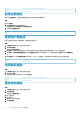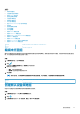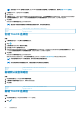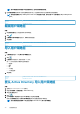Administrator Guide
3. 在编辑默认策略组对话框中编辑组信息,例如组名称和描述。
4. 在管理选项卡中,您可以选择具有管理此组任务的组管理员的名称。从可用组管理员框中选择特定组,然后单击向右箭头将其移
至分配的组管理员框中。要将一个组从分配的组管理员移到可用的组管理员,反向执行操作。此步骤为可选操作。
5. 单击保存。
Identifier GUID-B38863AF-7848-4B4D-963F-DD29E0618A20
Version 1
Status Translation approved
移除 ThinOS 选择组
作为管理员,您可以从组层次结构中移除组。
步骤
1. 在组与配置页面,选择要删除的 ThinOS 选择组。
2. 单击
。
随即会显示一条警告消息,表明此操作从组树层次结构中移除一个或多个组。
3. 从下拉列表中,为当前组中的用户和设备选择一个新组。
4. 单击移除组。
注: 当您从组层次结构中移除组时,所有属于已删除组的用户和设备都被移到自定义、默认或未托管组中。
注: 当您删除选择组时,已删除组的设备不能移动到另一个选择组。
Identifier GUID-0AF78464-3DE6-484A-B3B5-DA518CDF724E
Version 1
Status Translation approved
配置全局级别策略
步骤
1. 在组和配置页面的编辑策略下拉菜单中,选择设备类型。
此时将显示相应设备类型的策略设置。
2. 选择想要配置的策略设置,然后单击配置此项目。
3. 配置选项后,单击保存并发布。
Identifier
GUID-5A40FEC9-B02F-4071-A0A6-58BAB8BD4FC5
Version 4
Status Translation in review
创建用户策略组
您还可以创建全局用户组策略的组并基于其用户组将用户和设备归类。
步骤
1. 在组和配置页面中,单击默认用户策略组选项。
2. 单击 。
3. 在添加新组对话框中,输入组名称、描述、域、AD 属性和 AD 属性名称。
4. 选择负责管理此组的组管理员的姓名。
5. 从可用组管理员框中选择特定组,然后单击向右箭头将其移至分配的组管理员框中。
要将一个组从分配的组管理员移到可用的组管理员,反向执行操作。
6. 单击保存。
该组已添加到组和配置页面上的可用组列表中。
管理组和配置
29